वीडियो की गुणवत्ता खोए बिना iPhone 16 वीडियो को MP4 में कैसे बदलें
Apple डिवाइस MOV, WMV, आदि जैसे विभिन्न फ़ाइल फ़ॉर्मेट में वीडियो बनाते हैं। जबकि iPhone 16 उच्च गुणवत्ता के साथ क्लिप कैप्चर कर सकता है, आपको इसे अन्य डिवाइस के साथ साझा करने के लिए iPhone MOV को MP4 में बदलने की आवश्यकता हो सकती है। क्योंकि कुछ प्लेटफ़ॉर्म या सॉफ़्टवेयर अभी भी MOV फ़ॉर्मेट वीडियो का समर्थन नहीं करते हैं। इसके अलावा, यह एक अच्छा समाधान भी है जब आपको Windows या अन्य गैर-Apple डिवाइस पर MOV क्लिप को संपादित करने की आवश्यकता होती है। सौभाग्य से, यह पोस्ट आपको iPhone वीडियो फ़ॉर्मेट MOV को MP4 फ़ॉर्मेट में बदलने में मदद करने के लिए चार टूल बताएगी।
गाइड सूची
भाग 1: iPhone MOV वीडियो को उच्च गुणवत्ता वाले MP4 में कनवर्ट करने के लिए AnyRec का उपयोग करें भाग 2: वीएलसी मीडिया प्लेयर के साथ आईफोन पर वीडियो प्रारूप कैसे बदलें भाग 3: मैकबुक पर वीडियो प्रारूप बदलने के लिए iMovie का प्रयोग करें भाग 4: वीडियो को MP4 ऑनलाइन में बदलने में आपकी मदद करने के लिए CloudConvert भाग 5: iPhone वीडियो को MP4 में बदलने के बारे में अक्सर पूछे जाने वाले प्रश्नभाग 1: iPhone MOV वीडियो को उच्च गुणवत्ता वाले MP4 में कनवर्ट करने के लिए AnyRec का उपयोग करें
AnyRec Video Converter विंडोज और मैक के लिए एक डेस्कटॉप टूल है। इसका एक सीधा इंटरफ़ेस है जहाँ आप आसानी से किसी भी फ़ाइल आकार में iPhone MOV को MP4 में अपलोड और परिवर्तित कर सकते हैं। सॉफ़्टवेयर में संपादन सुविधाएँ भी शामिल हैं जिनका उपयोग आप फ़िल्टर जोड़ने, क्रॉप करने, घुमाने या वीडियो फ़ाइल को बढ़ाने के लिए कर सकते हैं। इसके अलावा, यह आपको वीडियो प्रारूप, एनकोडर, गुणवत्ता आदि के लिए कस्टम प्रोफाइल के साथ सेटिंग्स को कॉन्फ़िगर करने की अनुमति देता है। शक्तिशाली वीडियो संपादन के लिए AnyRec वीडियो कन्वर्टर डाउनलोड करें।

IPhone MOV को MP4 में बदलने, रिज़ॉल्यूशन को संशोधित करने और अन्य शक्तिशाली कार्यों के लिए उत्कृष्ट सॉफ्टवेयर।
एमवी मेकर, वीडियो कोलाज और वीडियो मर्जर के साथ स्क्रैच से वीडियो क्लिप बनाने के लिए अच्छी तरह से काम करें।
रूपांतरण के लिए MP4, MOV, WMV, HEVC, MKV, आदि जैसे सैकड़ों वीडियो प्रारूपों का समर्थन करें।
आवश्यक उपकरण प्रदान करें, जिसमें एक कंप्रेसर, वॉल्यूम बूस्टर, रंग सुधार, और बहुत कुछ शामिल है।
सुरक्षित डाऊनलोड
सुरक्षित डाऊनलोड
स्टेप 1।अपने डिवाइस पर AnyRec वीडियो कनवर्टर स्थापित करने के लिए "डाउनलोड" बटन पर क्लिक करें। iPhone MOV को MP4 में कनवर्ट करना शुरू करने के लिए इसे लॉन्च करें। मुख्य इंटरफ़ेस से "जोड़ें" बटन पर क्लिक करके वीडियो क्लिप अपलोड करें। आप एक फ़ोल्डर में वीडियो जोड़कर बैच रूपांतरण भी बना सकते हैं। बाद में, "फ़ॉर्मेट" बटन पर क्लिक करें और "वीडियो" टैब पर जाएं। "MP4" चुनें और वांछित रिज़ॉल्यूशन चुनने के लिए आगे बढ़ें।

चरण दो।आप "कस्टम प्रोफ़ाइल" पर क्लिक करके अपना रिज़ॉल्यूशन विकल्प बना सकते हैं। या आप गियर आइकन के साथ "सेटिंग्स" बटन पर क्लिक कर सकते हैं। जब विंडो दिखाई दे, तो कोडेक, गुणवत्ता, प्रारूप और ऑडियो सेटिंग्स के लिए सेटिंग्स कॉन्फ़िगर करें। परिवर्तनों को सहेजने के लिए "नया प्रोफ़ाइल बनाएं" बटन पर क्लिक करें।

चरण 3।विंडो के निचले भाग से "इसमें सहेजें" विकल्प पर कनवर्ट की गई फ़ाइलों के लिए निर्दिष्ट फ़ोल्डर चुनें। एक बार जब आप पूरी तरह तैयार हो जाएं, तो प्रक्रिया शुरू करने के लिए "कन्वर्ट ऑल" बटन पर क्लिक करें। अधिक iPhone वीडियो से MP4 रूपांतरण के लिए प्रक्रिया को दोहराएं।

भाग 2: कैसे VLC के साथ iPhone वीडियो प्रारूपों में कनवर्ट करने के लिए
VLC एक ओपन-सोर्स मीडिया कन्वर्टर है जिसका उपयोग आप iPhone, Android, Windows, Mac, Linux पर iPhone MOV को MP4 में बदलने के लिए कर सकते हैं। यह एक पारंपरिक प्रारूप कनवर्टर है जो ऑडियो और वीडियो के लिए समर्थित प्रारूपों का औसत करता है। इसके अलावा, आप बिना इंटरनेट कनेक्शन के भी वीएलसी का उपयोग कर सकते हैं।
स्टेप 1।स्क्रीन के शीर्ष पर "मीडिया" बटन से "कन्वर्ट/सेव" बटन पर क्लिक करें। और फिर, आप अपने iPhone वीडियो को VLC में जोड़ सकते हैं।
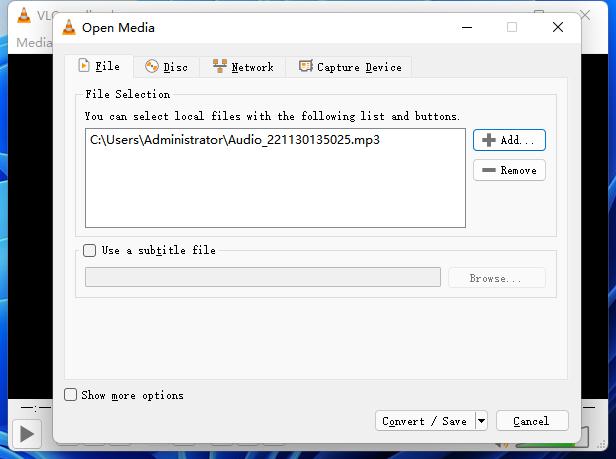
चरण दो।एक बार जब नई आयातित फ़ाइल वीएलसी पर हो, तो "सेटिंग्स" अनुभाग में "प्रोफ़ाइल" बटन पर क्लिक करें। फ़ॉर्मेट मेनू से "MP4" चुनें। फिर, "प्रारंभ" बटन पर क्लिक करके रूपांतरण समाप्त करें। आप परिवर्तित वीडियो को नए एक्सटेंशन के साथ फ़ाइल सूची में देख सकते हैं।
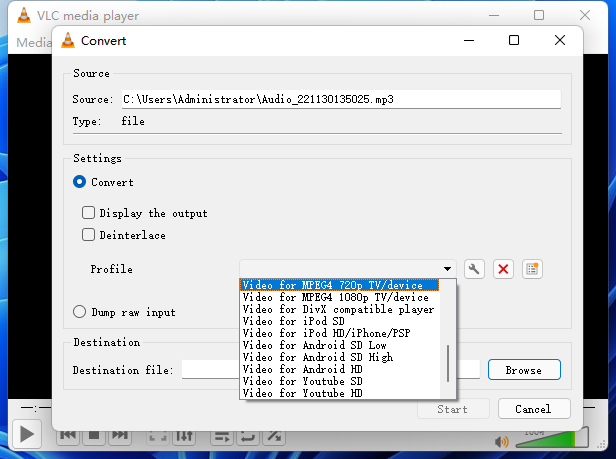
भाग 3: मैकबुक पर वीडियो प्रारूप बदलने के लिए iMovie का प्रयोग करें
यदि आप iPhone MOV को MP4 में बदलने का डिफ़ॉल्ट तरीका चाहते हैं तो यह भाग मैक पर iMovie का परिचय देता है। यह Apple उपकरणों के लिए डिफ़ॉल्ट वीडियो संपादक है और आपको WMV और जैसे Apple वीडियो प्रारूपों को परिवर्तित करने की अनुमति देता है HEVC से MP4. IMovie का एकमात्र नकारात्मक पहलू यह है कि इसमें iPhone पर सीमित सुविधाएँ हैं, इसलिए आपको कन्वर्ट करने के लिए वीडियो को Mac पर निर्यात करने की आवश्यकता है।
स्टेप 1।यदि आपके पास iMovie नहीं है, तो इसे "ऐप स्टोर" से डाउनलोड करें। "आयात" बटन पर क्लिक करें और अपने फ़ोल्डर से फ़ाइल चुनें। "नया" बटन पर क्लिक करें, मूवी क्लिप चुनें और "नो थीम" विकल्प चुनें।
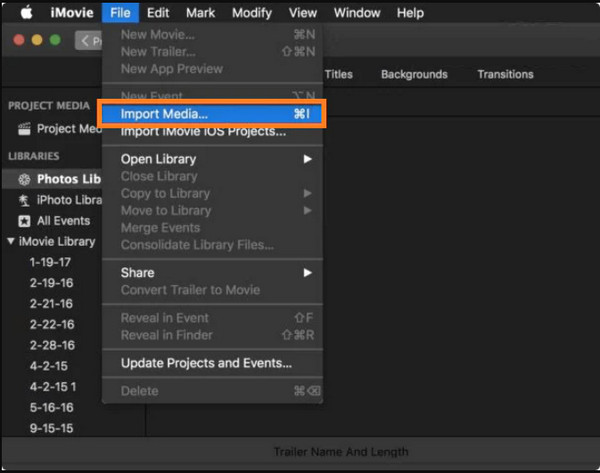
चरण दो।वीडियो को विंडो के नीचे वीडियो टाइमलाइन पर खींचें और छोड़ें। यदि आपको वीडियो संपादित करने की आवश्यकता नहीं है, तो "शेयर" बटन पर क्लिक करें और "फ़ाइल" विकल्प चुनें। सूची से "MP4" विकल्प पर क्लिक करें।
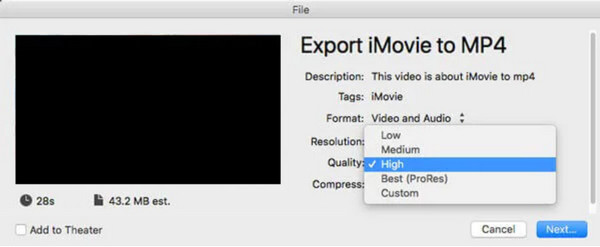
भाग 4: वीडियो को MP4 ऑनलाइन में बदलने में आपकी मदद करने के लिए CloudConvert
अंत में, CloudConvert जैसा एक ऑनलाइन टूल iPhone MOV को MP4 में बदलने में आपकी मदद कर सकता है। यह उपयोगकर्ता के अनुकूल यूआई के साथ उपयोग करने के लिए स्वतंत्र है। यह सहित विभिन्न स्वरूपों का समर्थन करता है परिवर्तित चित्र, ऑडियो, वीडियो, दस्तावेज़ आदि। यह एक एक्सटेंशन ब्राउज़र भी प्रदान करता है जिसे आप क्रोम पर डाउनलोड कर सकते हैं।
स्टेप 1।अपने ब्राउज़र पर आधिकारिक साइट पर जाएँ. "फ़ाइल चुनें" बटन पर क्लिक करें और उस वीडियो को ब्राउज़ करें जिसे आप कनवर्ट करना चाहते हैं। प्रारूप मेनू से "MP4" चुनें। आप "विकल्प" विंडो पर आउटपुट सेटिंग्स को भी कॉन्फ़िगर कर सकते हैं। वीडियो रिज़ॉल्यूशन, सीआरएफ, कोडेक आदि बदलें।
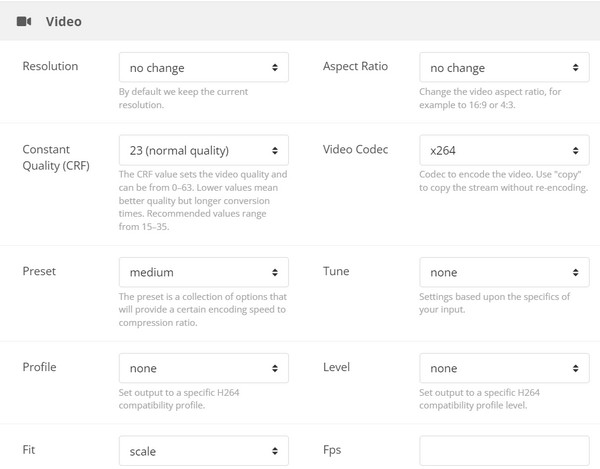
चरण दो।संपादन के बाद, परिवर्तनों को संसाधित करने के लिए "कन्वर्ट" बटन पर क्लिक करें। परिवर्तित वीडियो को अपने कंप्यूटर में सहेजने के लिए "डाउनलोड" बटन पर क्लिक करना न भूलें।
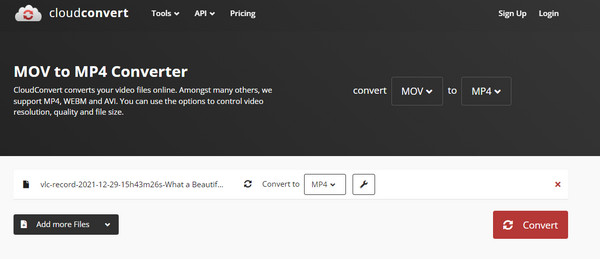
भाग 5: iPhone वीडियो को MP4 में बदलने के बारे में अक्सर पूछे जाने वाले प्रश्न
-
क्या बेहतर है: MOV या MP4?
MOV और MP4 दोनों वीडियो प्रारूप हैं, लेकिन पूरी तरह से अलग हैं। MOV Apple उपकरणों के लिए एकमात्र वीडियो प्रारूप है और MP4 की तुलना में गुणवत्ता को संग्रहीत करने में अधिक सक्षम है। हालाँकि, MP4 अधिकांश कार्यक्रमों और ऑपरेटिंग सिस्टम के लिए मानक वीडियो प्रारूप है। कई पेशेवर इसका उपयोग करते हैं क्योंकि यह सार्वभौमिक रूप से संगत है।
-
क्या iPhone वीडियो को MP4 में बदलने से गुणवत्ता कम हो जाती है?
नहीं, आपकी वीडियो फ़ाइल MP4 में बदलने के लिए सुरक्षित है और इससे गुणवत्ता की हानि नहीं होगी। यदि गुणवत्ता में कमी है, तो यह ध्यान देने योग्य नहीं है और केवल न्यूनतम है।
-
क्या मुझे संपादन से पहले iPhone वीडियो को MP4 में बदलना चाहिए?
हाँ तुम्हे करना चहिये। iPhone वीडियो को MP4 में कनवर्ट करने से आप Windows पर अधिक संपादन सुविधाओं का पता लगा सकते हैं। चूंकि MP4 एक बहुमुखी प्रारूप है, उच्च संपीड़न में कम गुणवत्ता का नुकसान होगा। इसके अलावा, आप आसानी से अपने वीडियो ऑनलाइन अपलोड और साझा कर सकते हैं क्योंकि MP4 अधिकांश ऑनलाइन प्लेटफॉर्म के लिए मानक प्रारूपों में से एक है।
निष्कर्ष
iPhone वीडियो शूटिंग और के लिए एक शक्तिशाली उपकरण है एचईआईसी चित्र ले रहा है, लेकिन प्रारूप आपको डिवाइस संगतता, संपादन सुविधाओं तक पहुंच और अन्य से रोकता है। इसलिए, iPhone MOV को MP4 में बदलने से आपकी वीडियो फ़ाइलों को अन्य प्रोग्राम, ऑपरेटिंग सिस्टम आदि में खोलने में मदद मिलती है। इसके अलावा, AnyRec वीडियो कन्वर्टर नंबर एक उपकरण है जिस पर आप भरोसा कर सकते हैं! डाउनलोड बटन पर क्लिक करके आज ही नि:शुल्क परीक्षण संस्करण को आजमाएं।
सुरक्षित डाऊनलोड
सुरक्षित डाऊनलोड
